Mis à jour en mai 2024: Arrêtez de recevoir des messages d'erreur et ralentissez votre système avec notre outil d'optimisation. Obtenez-le maintenant à ce lien
- Téléchargez et installez l'outil de réparation ici.
- Laissez-le analyser votre ordinateur.
- L'outil va alors répare ton ordinateur.
Erreurs de mise à jour Windows sont très familiers aux utilisateurs de Windows et lorsque vous essayez d'installer des mises à jour, vous pouvez recevoir plusieurs erreurs. L'une des erreurs les plus courantes sur les ordinateurs Windows 10 est l'erreur 0x80070006. Ainsi, lorsque vous essayez de rechercher des mises à jour sur les ordinateurs Windows 10, l'ordinateur demande l'erreur 0x80070006 au lieu de rechercher des mises à jour.
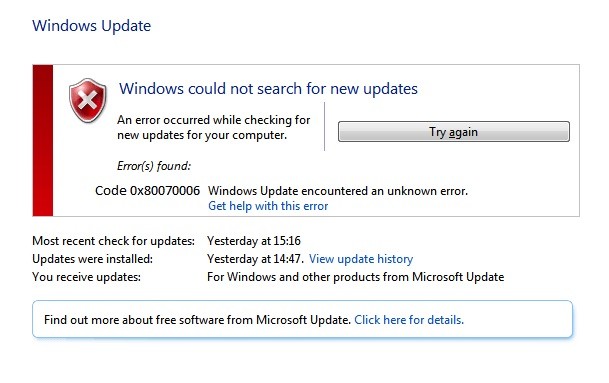
Ce message apparaît:
Des problèmes sont survenus lors de l'installation des mises à jour, mais nous réessayerons plus tard. Si vous continuez à voir cela et que vous souhaitez rechercher des informations sur le Web ou contacter le support technique, cela peut vous aider: (0x80070006)
Comment corriger l'erreur de mise à jour Windows 0x80070006?
Pour résoudre le problème avec l'erreur de mise à jour Windows 0x80070006, procédez comme suit. Vérifiez que le problème a été résolu après chaque étape de dépannage. Si le problème persiste, vous pouvez poursuivre les étapes de dépannage.
Mise à jour de mai 2024:
Vous pouvez désormais éviter les problèmes de PC en utilisant cet outil, comme vous protéger contre la perte de fichiers et les logiciels malveillants. De plus, c'est un excellent moyen d'optimiser votre ordinateur pour des performances maximales. Le programme corrige facilement les erreurs courantes qui peuvent survenir sur les systèmes Windows - pas besoin d'heures de dépannage lorsque vous avez la solution parfaite à portée de main :
- Étape 1: Télécharger PC Repair & Optimizer Tool (Windows 10, 8, 7, XP, Vista - Certifié Microsoft Gold).
- Étape 2: Cliquez sur “Start scan”Pour rechercher les problèmes de registre Windows pouvant être à l'origine de problèmes avec l'ordinateur.
- Étape 3: Cliquez sur “Tout réparer”Pour résoudre tous les problèmes.
Exécuter le dépannage de Windows Update

Cette méthode fonctionne la plupart du temps et corrige l'erreur de mise à jour 0x80070006 sans aucune complexité. Il est très facile d'effectuer le dépannage de Windows Update, et voici les étapes complètes pour le faire.
1. Accédez au menu Démarrer et recherchez un outil de dépannage, puis sélectionnez Dépannage dans les résultats de la recherche.
2. Cliquez sur Résoudre les problèmes de mise à jour Windows. Il se trouve sous le lien Système et Sécurité.
3. L'assistant de dépannage de Windows Update démarre. Suivez les instructions à l'écran et cliquez sur Suivant. Une fois le processus terminé, essayez de réinstaller la mise à jour. Vous ne recevrez probablement pas l'erreur 0x80070006.
Restaurez le service Windows Update dans le registre.

La principale raison pour laquelle le service Windows Update n'est pas inclus dans la liste des services Windows 10 est l'absence (ou la destruction) de la clé de registre Windows Update (wuauserv). Pour restaurer ou réparer la clé de registre du service «wuauserv», suivez les instructions ci-dessous:
1. Ouvrez l'éditeur de registre. Pour faire ça:
une. En même temps, appuyez sur les touches Image Windows + R pour ouvrir la boîte de commande.
b. Tapez regedit et appuyez sur Entrée.
2. dans le volet gauche, accédez à l'emplacement de registre suivant et développez la clé Services:
HKEY_LOCAL_MACHINE \ SYSTEM \ CurrentControlSet \ Services
3. sous la clé «Services», si vous voyez la clé d'enregistrement «wuauserv»:
une. Cliquez avec le bouton droit et sélectionnez Exporter pour enregistrer la clé pour des raisons de sécurité.
b. Enregistrez la clé sur votre bureau sous «Win10UpdateOld.reg».
c. Puis cliquez à nouveau avec le bouton droit sur le bouton «wuauserv» et cliquez sur Supprimer.
4. fermez l'éditeur de registre.
Exécuter un démarrage en mode minimal

- Appuyez sur Windows + R sur votre clavier.
- Tapez msconfig dans la boîte de dialogue Exécuter et cliquez sur OK.
- Dans la fenêtre Configuration système, cliquez sur l'onglet Services, activez la case à cocher Masquer tous les services Microsoft, puis décochez Tout.
- Accédez à l'onglet Démarrer, cliquez sur Ouvrir le gestionnaire de tâches.
- Sélectionnez chaque élément de démarrage, puis cliquez sur Désactiver.
- Quittez le gestionnaire de tâches.
- Redémarrez votre PC.
Conseil d'expert Cet outil de réparation analyse les référentiels et remplace les fichiers corrompus ou manquants si aucune de ces méthodes n'a fonctionné. Cela fonctionne bien dans la plupart des cas où le problème est dû à la corruption du système. Cet outil optimisera également votre système pour maximiser les performances. Il peut être téléchargé par En cliquant ici

CCNA, développeur Web, dépanneur PC
Je suis un passionné d'informatique et un professionnel de l'informatique. J'ai des années d'expérience derrière moi dans la programmation informatique, le dépannage et la réparation de matériel. Je me spécialise dans le développement Web et la conception de bases de données. J'ai également une certification CCNA pour la conception et le dépannage de réseaux.

